Cara Mengubah Ikon Profil di Amazon Prime Video
Bermacam Macam / / April 04, 2023
Amazon Prime Video memungkinkan Anda menikmati film dan acara TV favorit dengan kualitas gambar dan suara terbaik. Anda juga mendapatkan banyak opsi penyesuaian, seperti mengubah warna subtitle. Dan seperti halnya Netflix, Anda dapat membuat sesuatu yang berbeda profil pengguna di Prime Video untuk teman dan keluarga Anda.

Untuk memperpanjang batas penyesuaian, Prime Video memungkinkan Anda mengubah ikon profil sesuai pilihan Anda pada perangkat yang berbeda. Posting ini akan menunjukkan cara mengubah ikon profil di Amazon Prime Video di Seluler, Desktop, Android TV, dan Fire TV Stick. Pastikan Anda menggunakan versi aplikasi terbaru di perangkat Anda masing-masing.
Ubah Ikon Profil di iPhone
Aplikasi Prime Video di iPhone Anda cukup mampu untuk memungkinkan Anda melakukan perubahan pada profil Anda, termasuk gambar Anda. Inilah cara Anda dapat mengubah ikon profil di aplikasi Prime Video di iPhone Anda. Langkah-langkah ini juga berlaku untuk pengguna iPad.
Langkah 1: Buka aplikasi Prime Video di iPhone Anda.

Langkah 2: Ketuk ikon profil di pojok kanan bawah.

Langkah 3: Ketuk Ganti Profil di bawah nama profil Anda di pojok kiri atas.

Langkah 4: Ketuk Edit Profil di bagian bawah.

Langkah 5: Ketuk ikon pensil di nama profil Anda.

Langkah 6: Ketuk Ubah di bawah ikon profil default Anda di bagian atas.

Langkah 7: Pilih ikon profil dari daftar opsi.

Langkah 8: Ketuk Simpan di bagian bawah untuk menyimpan preferensi Anda.

Ubah Ikon Profil di Android
Inilah cara Anda dapat mengubah ikon profil Anda di aplikasi Prime Video di Android. Langkah-langkahnya sedikit berbeda dibandingkan dengan iPhone.
Langkah 1: Buka aplikasi Prime Video di ponsel Android Anda.

Langkah 2: Ketuk ikon profil di pojok kanan atas.

Langkah 3: Ketuk ikon panah ke bawah di samping nama profil Anda di pojok kiri atas.

Langkah 4: Pilih Kelola Profil.
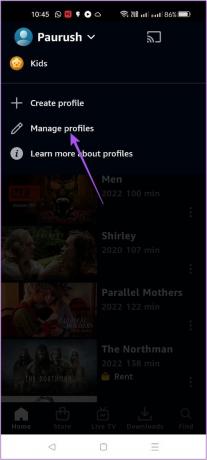
Langkah 5: Ketuk ikon pensil di samping nama profil Anda.

Langkah 6: Ketuk Ubah di bagian bawah ikon profil default Anda.

Langkah 7: Pilih ikon profil pilihan Anda dari daftar opsi.

Langkah 8: Ketuk Simpan di bagian bawah.

Ubah Ikon Profil di Situs Prime Video
Jika Anda menggunakan menonton konten Prime Video di desktop dari situs web resmi, berikut cara mengubah ikon profil Anda.
Langkah 1: Kunjungi situs web Prime Video dan masuk dengan akun Amazon Anda.
Kunjungi situs Prime Video
Langkah 2: Klik ikon profil di pojok kanan atas.

Langkah 3: Pilih Kelola Profil dari daftar opsi.

Langkah 4: Klik Edit Profil di bawah Siapa yang Menonton.

Langkah 5: Klik ikon pensil pada ikon profil default Anda.

Langkah 6: Klik Ubah di bawah ikon profil default Anda.

Langkah 7: Pilih ikon profil baru dari daftar opsi.

Langkah 7: Setelah memilih ikon, klik Simpan Perubahan.

Ubah Ikon Profil di aplikasi Prime Video untuk Mac
Amazon juga menawarkan aplikasi Prime Video khusus untuk Mac dan Anda tidak perlu bergantung pada browser untuk melakukan streaming konten. Jadi, Anda harus mengunduh dan menginstal aplikasi di Mac Anda. Setelah masuk dengan akun Amazon Anda, inilah cara Anda mengubah ikon profil.
Aplikasi Prime Video untuk Mac
Langkah 1: Tekan Command + Spasi untuk membuka Pencarian Spotlight, ketik Video Utama, dan tekan Kembali.

Langkah 2: Klik Barang Saya di pojok kanan bawah.

Langkah 3: Klik Ganti Profil di sudut kiri atas di bawah nama profil Anda.

Langkah 4: Klik Edit Profil di bagian bawah.

Langkah 4: Klik ikon pensil pada gambar profil default Anda.

Langkah 5: Pilih ikon profil baru pilihan Anda dari daftar opsi.

Langkah 6: Klik Simpan di bagian bawah.

Apakah aplikasinya tidak berfungsi? Lihat solusi kami saat Aplikasi Prime Video tidak berfungsi di Mac.
Ubah Ikon Profil di aplikasi Prime Video untuk Windows
Aplikasi Prime Video tersedia untuk Windows untuk menikmati pengalaman asli alih-alih menggunakan layanan di browser. Inilah cara Anda mengubah ikon profil Anda dengan menggunakan aplikasi Windows.
Langkah 1: Buka aplikasi Prime Video di komputer Windows Anda.

Langkah 2: Klik ikon Menu Hamburger dari menu sebelah kiri.

Langkah 3: Klik ikon Pengaturan di samping nama profil Anda di pojok kiri bawah.

Langkah 4: Klik Kelola Profil.

Langkah 5: Klik Edit Profil di bagian bawah nama profil.

Langkah 6: Klik ikon pensil di atas ikon profil default Anda.

Langkah 7: Klik Ubah.

Langkah 8: Pilih ikon profil pilihan Anda.

Langkah 9: Klik Simpan Perubahan.

Ubah Ikon Profil di Fire TV Stick
Jika Anda memiliki Fire TV Stick atau Fire TV Stick 4K, berikut cara mengubah ikon profil di Prime Video.
Langkah 1: Buka aplikasi Prime Video dari beranda Fire TV Stick Anda.

Langkah 2: Buka menu kiri di aplikasi Prime Video.

Langkah 3: Pilih nama profil Anda di bagian atas.

Langkah 4: Pilih Ubah Gambar di bawah nama profil Anda.

Langkah 5: Pilih ikon profil baru sesuai pilihan Anda.

Ubah Ikon Profil di TV Android
Terakhir, kami akan menunjukkan kepada Anda langkah-langkah untuk mengubah ikon profil di aplikasi Prime Video di Android TV.
Langkah 1: Buka aplikasi Prime Video di TV Android Anda.

Langkah 2: Pilih Edit di bawah nama profil Anda.

Langkah 3: Pilih Ubah di bawah ikon profil default Anda di sisi kanan.

Langkah 4: Pilih ikon profil baru dari daftar opsi.

Langkah 5: Pilih Simpan di bagian bawah.

Sesuaikan Ikon Profil
Begitulah cara Anda dapat menyesuaikan ikon profil dari profil Prime Video Anda di perangkat apa pun. Jika Anda penasaran, Anda juga dapat membaca postingan kami yang menjelaskan apa yang terjadi saat Anda keluar dari Prime Video dari semua perangkat.
Terakhir diperbarui pada 27 September 2022
Artikel di atas mungkin berisi tautan afiliasi yang membantu mendukung Teknologi Pemandu. Namun, itu tidak mempengaruhi integritas editorial kami. Konten tetap berisi dan otentik.
Ditulis oleh
Paurush Chaudhary
Mengungkapkan dunia teknologi dengan cara paling sederhana dan menyelesaikan masalah sehari-hari terkait Ponsel Cerdas, Laptop, TV, dan Platform Streaming Konten.



